Como deixar um vídeo em mudo
Por Santos • 2025-05-17 14:31:05 • Soluções comprovadas
É possível diminuir ou remover o áudio original de um clipe para colocar música de fundo com o iMovie 11 para Mac? --------------- Pergunta do New York Times
Se você também está se perguntando como silenciar um vídeo no iMovie, tenho algo especial para você. O IMovie é uma das ferramentas mais eficazes para criar vídeos para usuários do iPhone ou Mac. Pode ser sobre um casamento, formatura, tutorial, etc. No entanto, o ruído de fundo pode fazer com que um vídeo bem elaborado pareça genérico e pouco profissional. Embora muitos programas possam ajudá-lo a remover o áudio indesejado das filmagens, escolher o programa certo pode ser confuso. Então, hoje, você aprenderá como silenciar um vídeo no iMovie do iPhone usando algumas ótimas opções.
- Parte 1. Passos rápidos para deixa a música de fundo no mudo com o VLC
- Parte 2. Melhor ferramenta para deixar um vídeo mudo para o iMovie no Windows/Mac
- Parte 3. 4 Ferramentas de remoção de áudio online fáceis de usar
Parte 1. Passos rápidos para deixa a música de fundo no mudo com o VLC
Qualquer usuário de computador provavelmente concordará que o VLC é o reprodutor de mídia mais popular. Não só é gratuito e de código aberto, mas também pode suportar a maioria dos formatos de vídeo. Mas você sabia que esse reprodutor de mídia multiplataforma também pode atuar como conversor e editor de arquivos? Vamos aprender como silenciar um clipe no iMovie usando o VLC.
Passo 1: Visite https://www.videolan.org/ para baixar a versão original do VLC e depois instalá-lo e iniciá-lo.
Passo 2: Toque em Mídia e escolha a opção Converter/Salvar….
Passo 3: Na janela Abrir Mídia + Adicionar... para localizar e importar os clipes do iMovie. Agora aperte o botão Converter/Salvar para abrir a janela Converter.
Passo 4: Na janela Converter, selecione um formato de vídeo e clique em ferramentas ao lado do formato escolhido para abrir a janela de Perfil de edição.
Passo 5: Clique na aba de Codec de vídeo e selecione Manter faixa de vídeo original. Em seguida, vá para Codec de áudio e desmarque a opção de Áudio antes de pressionar Salvar para manter suas alterações.
Passo 6: Se você quiser alterar o destino da pasta, clique em Procurar e clique em Iniciar para remover o áudio do seu arquivo usando o VLC.
Parte 2. Melhor ferramenta para deixar um vídeo mudo para o iMovie no Windows/Mac
Outro excelente programa para silenciar clipes de vídeo para o iMovie é o Wondershare UniConverter. Além de silenciar qualquer videoclipe, você também pode converter vídeos para MOV, MP4, MKV, FLV ou qualquer outro formato de vídeo popular. Este programa profissional também pode editar vídeos alterando efeitos, adicionando legendas, aplicando marcas d'água, etc. Este é o melhor editor de vídeo, conversor, downloader e gravador.
Wondershare UniConverter - O melhor removedor de áudio
- Editor embutido para recortar, adicionar legendas e muitas outras tarefas de edição de arquivos.
- Converta arquivos de vídeo em predefinições otimizadas para quase todos os dispositivos.
- Baixe vídeos de sites populares como YouTube, Dailymotion, Vevo, etc.
- Velocidade de conversão 90 vezes mais rápida do que qualquer conversor convencional.
- Edite, aprimore e personalize seu arquivo de vídeos.
- Baixe/grave vídeos do YouTube e outros 10.000 sites de compartilhamento de vídeo.
- Caixa de ferramentas versátil combina metadados de vídeo, criador de GIF, compressor de vídeo e gravador de tela.
- Sistemas suportados: Windows 10/8/7, macOS 11 Big Sur, 10.15, 10.14, 10.13, 10.12, 10.11, 10.10, 10.9, 10.8, 10.7, 10.6.
Abaixo estão os passos simples para deixar um vídeo mudo do iMovie usando o removedor de áudio da Wondershare
Passo 1 Importe clipes de vídeo do iMovie.
Abra o programa e arraste e solte o clipe do iMovie no programa. Você também pode clicar em +Adicionar arquivos para importar vídeos do seu disco rígido ou de qualquer outro dispositivo conectado. Melhor ainda, essa ferramenta permite várias conversões, então vá em frente e importe o máximo de vídeos possível.
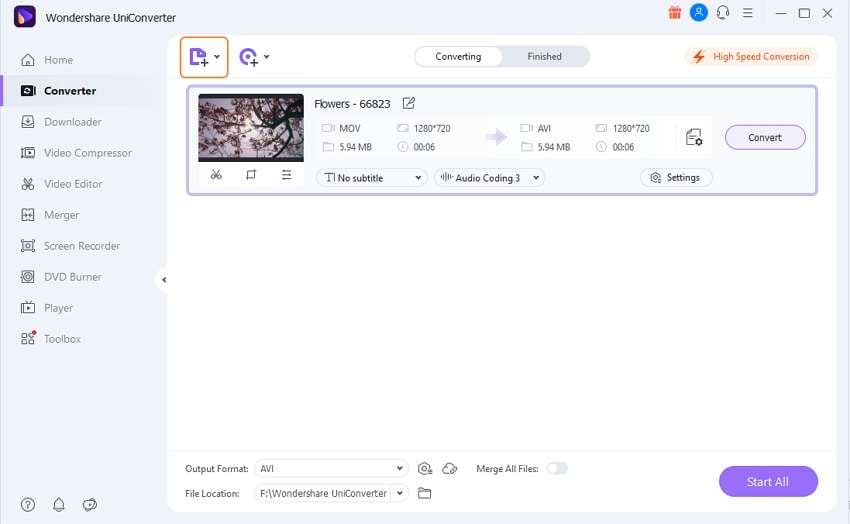
Passo 2 Silencie seu vídeo.
Na miniatura do seu vídeo, toque no segundo ícone de edição e clique na guia de Áudio, agora arraste o Volume até que indique zero e clique em OK para salvar as alterações. Você também pode fazer outras alterações, como cortar, aplicar legendas, etc. Para visualizar suas alterações, clique em Reproduzir na miniatura do vídeo para abrir o reprodutor de vídeo.
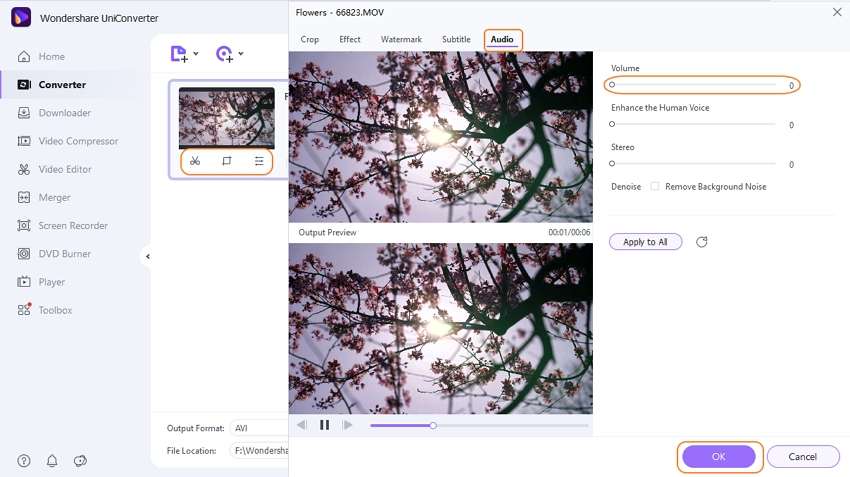
Observação: Você também pode clicar em Codificação aprimorada de áudio para silenciar o áudio em seu vídeo.
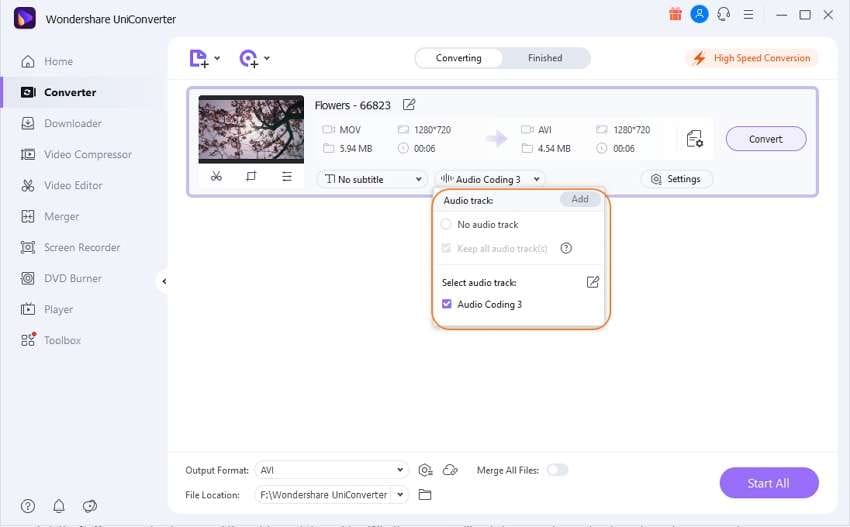
Passo 3 Altere o formato (opcional).
Você pode clicar em Configuração para escolher um formato diferente, se necessário. Além disso, você terá opções otimizadas para dispositivos para facilitar muito o seu trabalho.
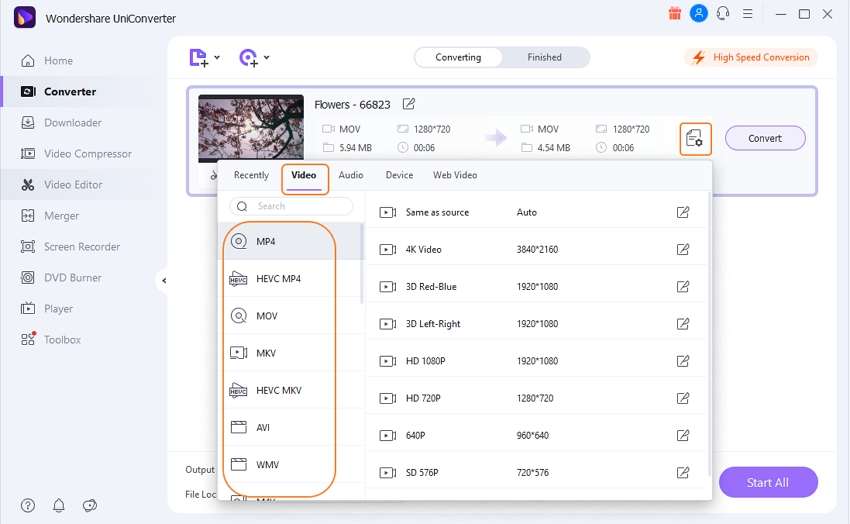
Passo 4 Salve o vídeo.
Agora escolha uma pasta de destino em Local do arquivo e clique em Converter para começar a silenciar seus arquivos do iMovie. Você encontrará os clipes silenciados na guia Concluído.
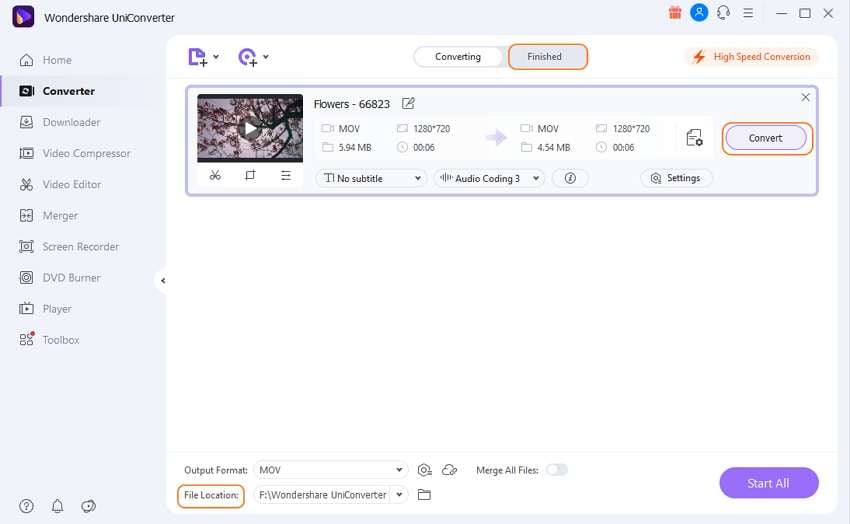
Parte 3. 4 Ferramentas de remoção de áudio online fáceis de usar
Se você não quer ter que baixar e instalar nenhum programa, você pode usar um desses sites para remover áudio. Lembre-se, no entanto, que todos eles têm algumas desvantagens, como discutiremos a seguir.
1. Veed
O primeiro da lista é o Veed, que pode remover efetivamente o áudio indesejado dos seus clipes do iMovie. Ele também possui um editor de vídeo robusto para alterar o tamanho da tela do seu vídeo, cor de fundo, recortar, etc. Para silenciar o som, importe seu vídeo e clique na guia Filtros. Em seguida, ajuste o volume para zero e pronto. Este site também possui um excelente mecanismo de suporte ao cliente, graças ao recurso de bate-papo ao vivo.
Prós:
- Ferramentas incríveis de edição de vídeo.
- Funciona em todos os sistemas operacionais.
Contras:
- Não é possível silenciar vídeos off-line.
- Você deve se cadastrar primeiro para salvar suas alterações.
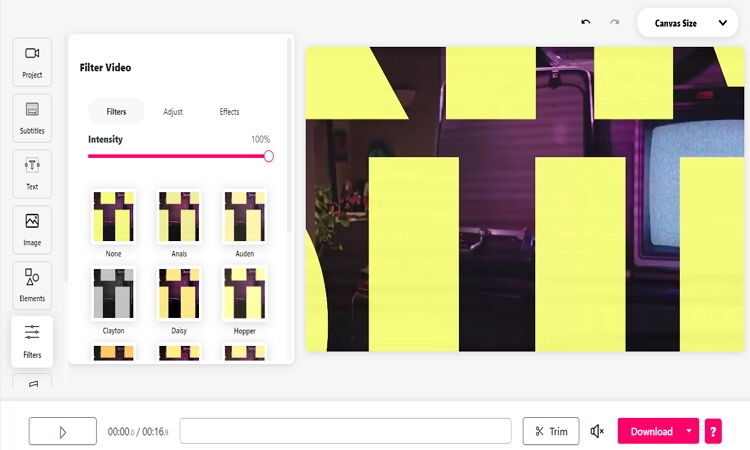
2. Clideo
O Clideo é outra ferramenta para remover o áudio de vídeos online. É rápido e fácil de usar graças à sua interface simples. O Clideo também pode baixar vídeos online do Google Drive Dropbox, YouTube, Facebook, etc. Além disso, ele suporta todos os formatos de vídeo padrão, como AVI, MPG, MP4, MOV, etc. No entanto, este site oferece recursos limitados de edição de vídeo e também é lento.
Prós:
- Programa simples de usar.
- Suporta muitos formatos de vídeo.
Contras:
- Processo de carregamento lento.
- O tamanho máximo do arquivo é 500 MB.
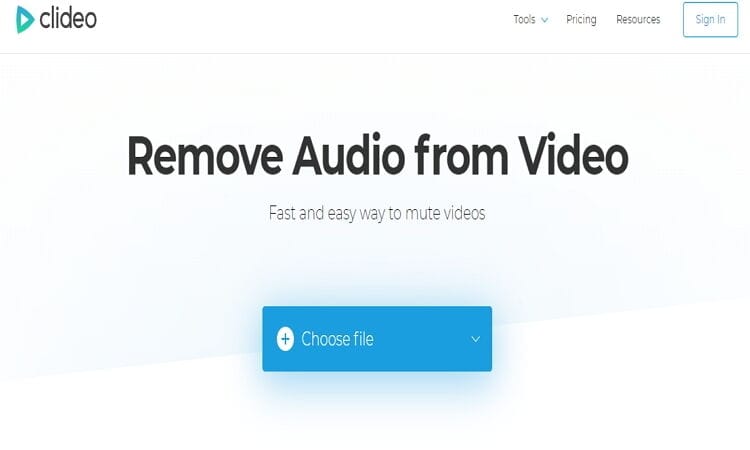
3. Mp4Compress
Este serviço 100% gratuito é fácil de usar graças à interface simples, apesar de ter alguns anúncios irritantes. Com ele, você pode remover rapidamente o áudio de qualquer vídeo online no conforto do seu sofá. Este site também usa uma conexão https criptografada para manter a máxima segurança dos dados. Por outro lado, o MP4Compress suporta apenas vídeos MP4, o que é uma pena.
Prós:
- Fácil de usar.
- Serviço 100% gratuito.
Contras:
- Interface carregada de anúncios.
- Suporta apenas arquivos MP4.
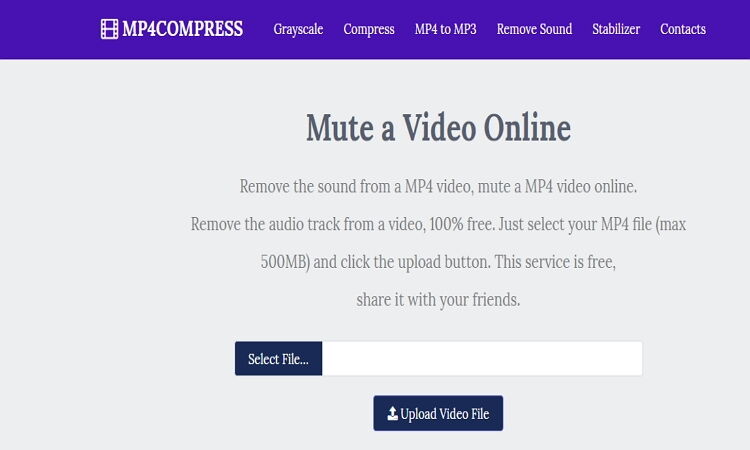
4. Audioremover
O último desta lista é outro serviço gratuito para silenciar vídeos sem recodificação, o Audioremover. Você também pode compactar vídeos, texto, imagens, bem como converter entre formatos de vídeo. Ele suporta uma infinidade de formatos, incluindo MOV, MP4, AVI, etc. Tudo que você precisa fazer é selecionar seu vídeo clicando no botão Upload de Vídeo.
Prós:
- Interface intuitiva.
- Oferece serviços de conversão e compactação de arquivos.
Contras:
- O tamanho máximo de upload é de 500 MB.
- Interface cheia de anúncios.
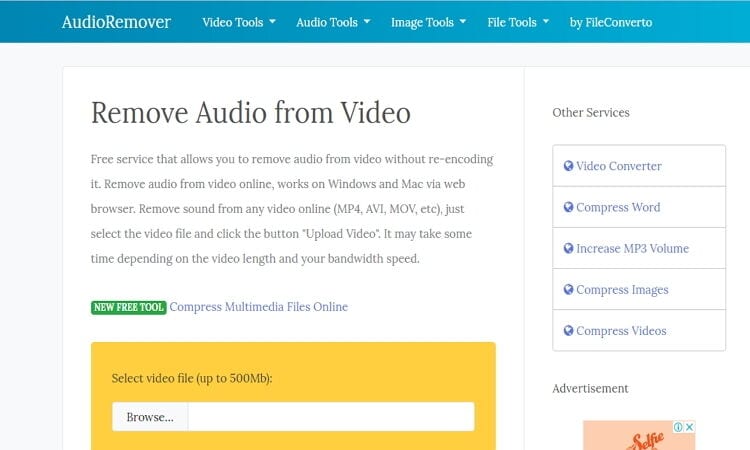
A sua caixa de ferramentas completa
 Converta em lote MP4 para MOV, MKV, M4V, FLV e vice-versa facilmente sem perda de qualidade.
Converta em lote MP4 para MOV, MKV, M4V, FLV e vice-versa facilmente sem perda de qualidade. 


Santos
staff Editor